
En el mundo de Apple‚ la experiencia del usuario se basa en la simplicidad y la fluidez. Sin embargo‚ para los usuarios que provienen de sistemas operativos como Windows‚ la ausencia del botón derecho del ratón en un Macbook puede ser inicialmente desconcertante. Este artículo te guiará a través de los métodos para realizar un clic derecho en tu Macbook‚ desvelando las opciones que se encuentran disponibles para acceder a los menús contextuales y aprovechar al máximo las funciones de tu dispositivo.
El clic derecho en el ecosistema Apple
En el contexto de macOS‚ el concepto de “clic derecho” se traduce en la acción de invocar el menú contextual‚ una ventana emergente que ofrece una serie de opciones y comandos específicos para el elemento seleccionado. Este menú‚ conocido como “menú contextual”‚ proporciona una forma rápida y eficiente de acceder a funciones y herramientas que se adaptan al contexto particular del elemento en cuestión.
Métodos para realizar un clic derecho en un Macbook
Existen dos métodos principales para realizar un clic derecho en un Macbook‚ ambos igualmente válidos y accesibles para el usuario⁚
1. Utilizando el trackpad
El trackpad‚ ese elemento multitáctil que se encuentra integrado en la mayoría de los Macbook‚ es el método más común para realizar un clic derecho. Para lograr esto‚ simplemente debes seguir estos pasos⁚
- Haz clic con dos dedos⁚ Presiona el trackpad con dos dedos simultáneamente. Esta acción equivale a un clic derecho en un ratón tradicional.
- Activa el clic con dos dedos en la configuración del sistema⁚ En caso de que no funcione el clic con dos dedos‚ asegúrate de que esta opción esté habilitada en la configuración del sistema. Para acceder a la configuración‚ ve a “Preferencias del Sistema”‚ luego selecciona “Trackpad” y asegúrate de que la opción “Hacer clic con dos dedos” esté marcada.
2. Utilizando el ratón
Si bien el trackpad es el método más común‚ también puedes utilizar un ratón externo para realizar un clic derecho. Para ello‚ necesitarás un ratón con un botón derecho dedicado.
- Identifica el botón derecho⁚ La mayoría de los ratones tienen un botón derecho claramente identificado. Suele ser el botón que se encuentra en el lado derecho del ratón.
- Haz clic con el botón derecho⁚ Simplemente presiona el botón derecho del ratón para acceder al menú contextual.
Atajos de teclado para el clic derecho
Para aquellos que prefieren la velocidad y la comodidad de los atajos de teclado‚ macOS ofrece una alternativa al clic derecho tradicional. La combinación de teclas “Control + Clic” te permite acceder al menú contextual sin necesidad de utilizar el trackpad o el ratón.
- Selecciona el elemento⁚ Haz clic en el elemento al que deseas acceder.
- Presiona “Control + Clic”⁚ Mantén presionada la tecla “Control” y haz clic en el elemento seleccionado.
Personalización del clic derecho
macOS te ofrece la posibilidad de personalizar el menú contextual para que se ajuste a tus necesidades y preferencias. Puedes agregar o eliminar opciones‚ modificar el orden de los elementos y configurar gestos específicos para acceder a ciertas funciones.
Personalización del menú contextual
Para personalizar el menú contextual‚ puedes seguir estos pasos⁚
- Accede a la configuración del sistema⁚ Ve a “Preferencias del Sistema” y selecciona la opción “Trackpad”.
- Selecciona la pestaña “Hacer clic con dos dedos”⁚ Esta pestaña te permite configurar las acciones que se ejecutan al hacer clic con dos dedos en el trackpad.
- Personaliza las opciones⁚ Puedes agregar o eliminar opciones del menú contextual‚ modificar el orden de los elementos y configurar gestos específicos para acceder a ciertas funciones.
Personalización de gestos
macOS permite personalizar los gestos del trackpad para acceder a funciones específicas. Puedes configurar gestos para realizar acciones como el clic derecho‚ el desplazamiento‚ la selección de texto y mucho más.
- Accede a la configuración del sistema⁚ Ve a “Preferencias del Sistema” y selecciona la opción “Trackpad”.
- Selecciona la pestaña “Gestos”⁚ Esta pestaña te permite configurar los gestos del trackpad.
- Personaliza los gestos⁚ Puedes configurar gestos específicos para realizar acciones como el clic derecho‚ el desplazamiento‚ la selección de texto y mucho más.
Ejemplos de uso del clic derecho
El clic derecho en un Macbook te abre un mundo de posibilidades. Aquí te presentamos algunos ejemplos de cómo puedes utilizar el clic derecho para realizar diferentes acciones⁚
1. Acceder al menú contextual de archivos y carpetas
Al hacer clic derecho en un archivo o carpeta‚ se abre un menú contextual que te permite realizar diversas acciones‚ como abrir el archivo‚ copiar la ruta‚ moverlo a la papelera‚ obtener información sobre el archivo‚ entre otras.
2. Abrir enlaces en nuevas pestañas
Al hacer clic derecho en un enlace en un navegador web‚ puedes optar por abrirlo en una nueva pestaña‚ lo que te permite navegar por diferentes sitios web sin cerrar la pestaña actual.
3. Copiar y pegar texto
Al hacer clic derecho en un texto seleccionado‚ puedes acceder a opciones como “Copiar”‚ “Cortar” y “Pegar”‚ lo que te permite manipular el texto de forma eficiente.
4. Acceder a las opciones de edición de imágenes
Al hacer clic derecho en una imagen‚ puedes acceder a opciones de edición como “Girar”‚ “Ajustar tamaño” y “Recortar”‚ lo que te permite modificar la imagen según tus necesidades.
Conclusión
El clic derecho en un Macbook es una herramienta esencial que te permite acceder a un amplio abanico de opciones y funciones. Ya sea que uses el trackpad‚ el ratón o los atajos de teclado‚ puedes realizar un clic derecho de forma rápida y eficiente. Personaliza el menú contextual y los gestos del trackpad para que se adapten a tus necesidades y disfruta de la fluidez y la eficiencia de macOS.
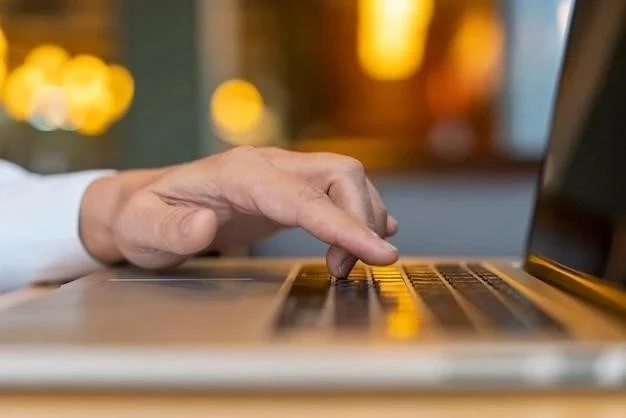
Este artículo ofrece una guía clara y concisa sobre cómo realizar un clic derecho en un Macbook, un tema que puede resultar confuso para los usuarios que provienen de otros sistemas operativos. La explicación detallada de los dos métodos principales, utilizando el trackpad y el ratón, junto con las imágenes ilustrativas, facilita la comprensión del proceso. La información sobre la configuración del trackpad y la posibilidad de personalizar la experiencia del usuario es valiosa. En general, este artículo es una excelente herramienta para cualquier usuario de Macbook que desee dominar las funciones básicas del dispositivo.
La información presentada en este artículo es esencial para cualquier usuario de Macbook. La explicación de los métodos para realizar un clic derecho es clara y precisa, y las imágenes ilustrativas ayudan a comprender mejor el proceso. La mención de la configuración del trackpad y la posibilidad de personalizar la experiencia del usuario es un punto a destacar. Sin embargo, se podría mejorar la información sobre las diferentes opciones que se encuentran disponibles en el menú contextual, ya que esto podría ser de gran utilidad para los usuarios.
Este artículo es una excelente introducción a la realización de clic derecho en un Macbook. La información es clara y concisa, y las imágenes ilustrativas son muy útiles. La mención de la configuración del trackpad y la posibilidad de personalizar la experiencia del usuario es un punto a destacar. Sin embargo, se podría mejorar la información sobre las diferentes opciones que se encuentran disponibles en el menú contextual, ya que esto podría ser de gran utilidad para los usuarios.
Este artículo proporciona una guía práctica y sencilla sobre cómo realizar un clic derecho en un Macbook. La información es clara y precisa, y las imágenes ilustrativas ayudan a comprender mejor el proceso. La mención de la configuración del trackpad y la posibilidad de personalizar la experiencia del usuario es un punto a destacar. Sin embargo, se podría mejorar la información sobre las diferentes opciones que se encuentran disponibles en el menú contextual, ya que esto podría ser de gran utilidad para los usuarios.
Un artículo informativo y bien estructurado que aborda un tema fundamental para los usuarios de Macbook. La explicación de los métodos para realizar un clic derecho es concisa y fácil de entender, y las imágenes ilustrativas son muy útiles. La información sobre la configuración del trackpad es valiosa, pero se podría ampliar con ejemplos concretos de cómo personalizar la experiencia del usuario. En general, este artículo es una buena guía para cualquier usuario de Macbook que desee familiarizarse con las funciones básicas del dispositivo.
El artículo es un recurso útil para los usuarios de Macbook que buscan comprender cómo realizar un clic derecho. La explicación de los métodos es clara y concisa, y las imágenes ilustrativas son muy útiles. La información sobre la configuración del trackpad es valiosa, pero se podría ampliar con ejemplos concretos de cómo personalizar la experiencia del usuario. En general, este artículo es una buena guía para cualquier usuario de Macbook que desee familiarizarse con las funciones básicas del dispositivo.